HUAWEIの6桁PINコードを忘れた時の4つの対策
本記事では、HUAWEIデバイスの6桁PINコードを忘れて、画面ロックを解除できない場合の対策を四つまとめました。ぜひご参照ください。
HUAWEIスマホでは、紛失ときに第三者からの悪用などを防ぐために、PINコードは使用されています。PIN番号は、一連の数字で、普通には6桁のPIN番号です。
ユーザー様はほとんど生体認証も使用しているので、PINコードを忘れた場合は多くなりますよね。このため、PINコードなしで、スマホは使用できないケースも多くなります。本記事ではPINコードを忘れて画面ロックを解除できない場合の対策を紹介したいと思います。
HUAWEIの6桁PINコードを解除する方法
さて、これからHUAWEIのPINコードを解除する方法を四つご紹介します。
また、SDカードを取り出せる機種では、データが失われないために、スマホの電源をオフにしてからSDカードを取り出してください。
注意:PINコードを解除する方法には、デバイスのバージョンにより、少々違いがありますので、ご注意ください。
方法1:指紋または顔認識でPINコードを解除する(標準方法)
PINコードだけを忘れて、無効化に仕様としている場合、一番簡単な方法は指紋または顔認識でPINコードを無効化にします。下記の手順にて操作しましょう!
Step1:「設定」アプリを開き、「生体認証とパスワード」をタップします。
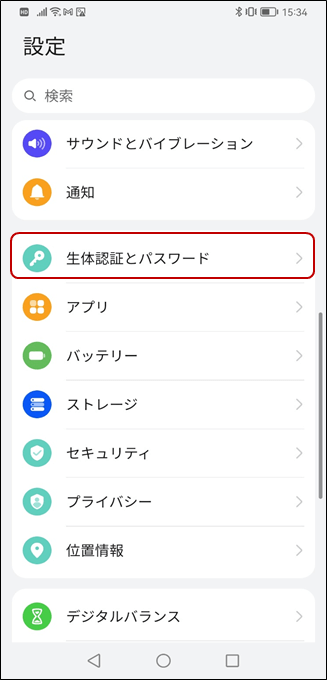
「生体認証とパスワード」
step2:「画面ロックとパスワード」をタップし、「なし」を選択します。
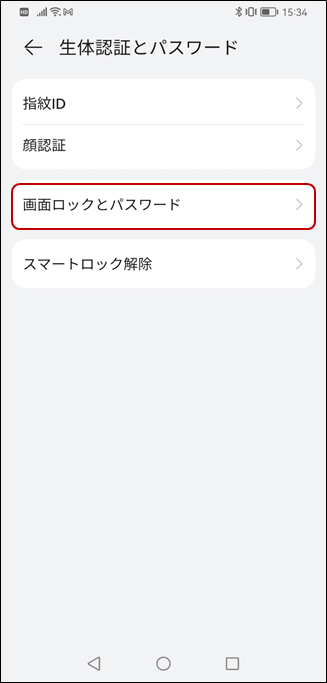
「画面ロックとパスワード」
そして、画面ロックが取り消しますので、新しいPINコードを再設定することができます。
方法2:カリバリ―モードでデバイスを初期化する
画面ロックを解除できず、上記の操作をできない場合は、デバイスを強制的に初期化するしかありません。デバイスを初期化するとは、スマホを工場出荷状態に戻ります。PINコード、写真、連絡先等を含めすべてのデータが消去されますので、できる場合は事前にデータのバックアップを作成してください。
Step1:スマホを電源をオフにします。
Step2:電源ボタンと音量を上げるボタンを画面が変更するまで同時に長押します。
Step3:音量アップと音量マイナスボタンを押すことで、上下に移動し、選択することができます。「Wipe data/factory reset」に移動し、もう一度電源ボタンを押します。
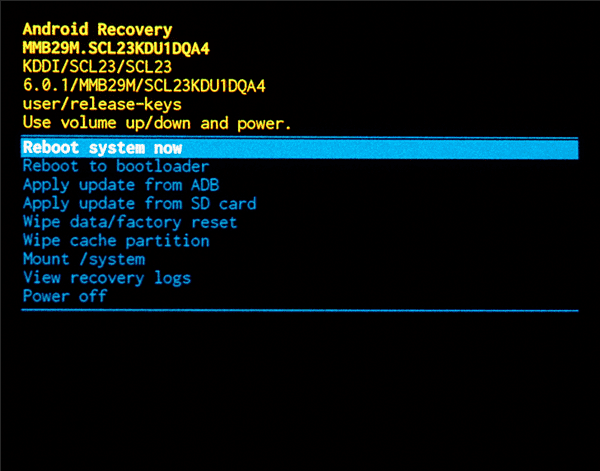
「Wipe data/factory reset」
Step4:「YES」をタップし、デバイスが初期化されます。
方法3:専用ソフト「DroidKit」を利用しデバイスを初期化する
上記に述べたように、画面ロックを解除できず、上記の操作をできない場合は、デバイスを強制的に初期化するしかありません。しかしながら、専用ソフトを使わずに初期化する方法にはGoogleのアカウントとパスワードが必要となります。そのため、DroidKitを皆さんにおすすめします。
DroidKitを利用して、数回のクリックだけでPINロックを解除します!しかも、PINコードだけではなく、HUAWEIのパターン、指紋認証または顔認識のロックはSすべて解除できます!初期化すると、バックアップがあれば、Googleアカウントでデータを復元するができます。
それで、DroidKitをパソコンにインストールし、下記の手順によって、デバイスのロックを解除しましょう!
Step1:パソコンでDroidKitを起動し、「画面ロックの解除」を選択します。

Androidスマホの画面ロックを解除する方法
Step2:Android端末をUSBケーブルでパソコンに接続します。
Step3:「開始」ボタンをクリックし、構成ファイルの準備ができたら、「今すぐ解除」をクリックします。

Androidスマホの画面ロックを解除する方法
Step4:画面の指示に従いAndroid端末をカリバリ―モードにし、キャシューとデータを消去します。画面ロックを解除すると、データは消去されますが、一部のデータは他の方法で復元できます。初期化したHUAWEIスマホからデータを復元する方法についての記事を参考してください。
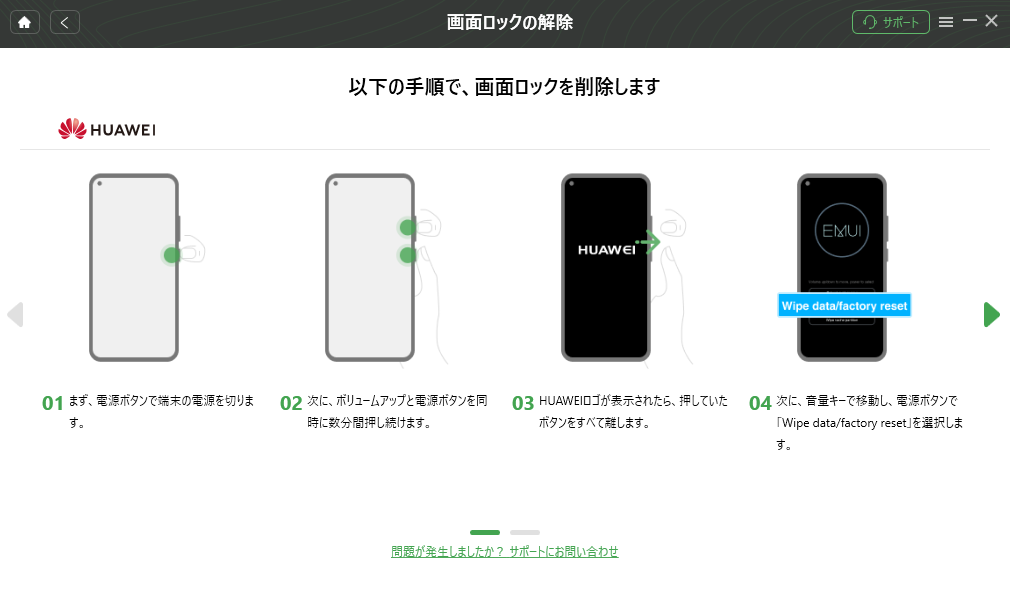
dk-unlock-huawei-1
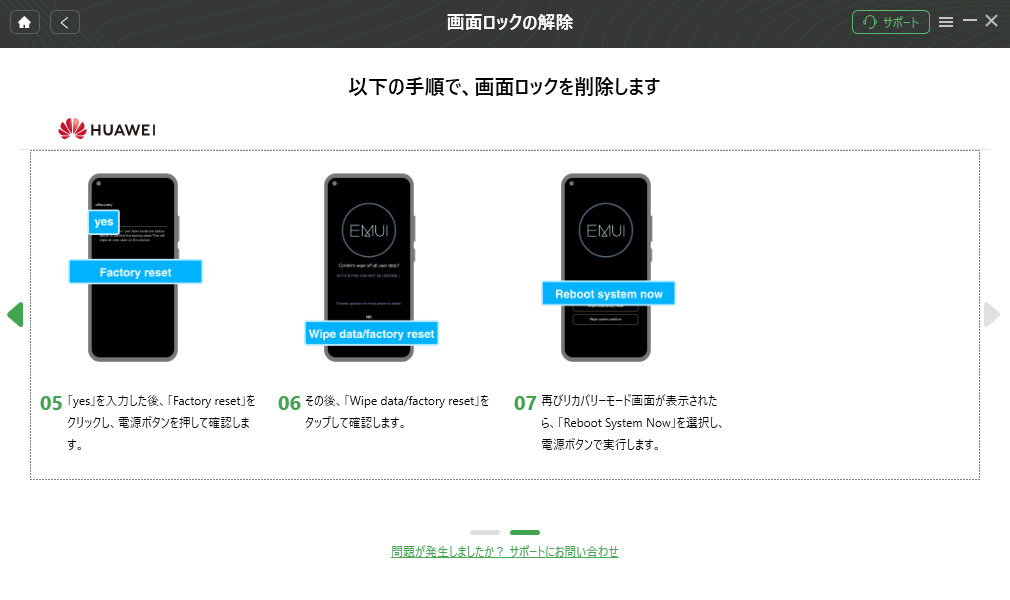
dk-unlock-huawei-2
Step5:すると、DroidKitが自動的に画面ロックを削除します。しばらくお待ちください。

Androidスマホの画面ロックを解除する方法
方法4:「Find My Device」/デバイすマネージャーを使ってデバイスを初期化する
別のデバイスがあれば、「Find My Device」/デバイすマネージャーを利用し、PINコードを解除することができます。しかしこの方法を使うには下記の条件を満たさないと使えませんので、まずは下記の条件を確認しましょう!
- 「デバイスを探す」・位置情報がオンになっていること
- 安定な通信環境に接続していること
- 電源がオンになっていること
- Googleアカウントがログインされていること
- Google Playでの表示がオンになっていること
上記の条件をすべて確認してから、別のデバイスでHUAWEI端末を初期化することができます。
Step1:ブラウザを開き、android.com/find にアクセスし、Google アカウントにログインします。
Step2:端末で通知を確認し、「デバイスデータを消去」をクリックします。
Step3:「データ消去を有効にする」を選択します。それで、端末が初期化され、使用するには再設定してください。
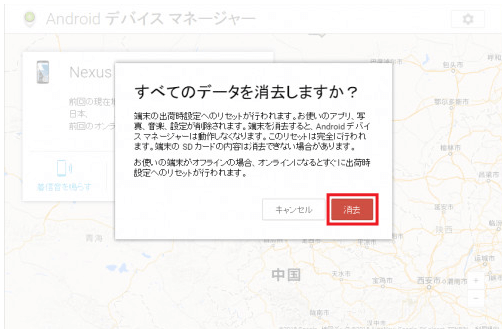
Find My Deviceで初期化
まとめ
本記事には、HUAWEIデバイスの6桁PINコードが解除できないときの対策を四つご紹介しました。端末を初期化するのはすべてのデータを消去されますので、データのバックアップを定期に作成するのは大事です。また、画面ロックが解除できず、Googleのアカウントとパスワードも持っていない場合は、直接DroidKitをご利用してください。素早くロックを解除しますので、ぜひお試してください。
製品関連の質問? 迅速な解決策については、サポートチームにお問い合わせください >
